Soyons honnêtes—Excel est le roi quand il s'agit de traiter des chiffres. Mais ajouter des pourcentages manuellement ? C'est tellement 2010. Que vous calculiez une taxe, une majoration ou un taux de croissance, ce guide fera de vous un pro des pourcentages dans Excel. Et pour ceux qui préfèrent éviter les formules, nous vous montrerons comment Excelmatic (notre assistant de tableaux intelligents) peut automatiser ça en quelques secondes.
Pourquoi les pourcentages comptent (et pourquoi vous devriez vous en soucier)
Les pourcentages sont partout : marges bénéficiaires, résultats d'enquêtes, même vos progrès à la salle de sport. Mais les calculer manuellement ? C'est là que les tableurs brillent. Voici le plus fou—alors qu'Excel fait le travail, des outils comme Excelmatic vous évitent les formules compliquées avec une IA qui comprend l'anglais simple.
Les bases : Comment Excel gère les pourcentages
- Formatage 101 : Tapez
50%dans une cellule, et Excel le convertit secrètement en0.5. Magique ! - Astuce rapide : Besoin du décimal ? Clic droit → Format de cellule → Nombre.
Pro Tip : Avec Excelmatic, tapez simplement "Ajoute 10% de taxe à ces prix" et regardez le calcul se faire automatiquement. Aucune formule nécessaire.
Ajouter des pourcentages : La bonne méthode
Scénario : Ajouter 10% de taxe à des prix
Méthode classique Excel :
- Prix dans la colonne A
- Taux de taxe en B1 (ex.
10%) - Formule en B2 :
=A2*(1+$B$1) - Glissez vers le bas—et voilà, les prix taxés.
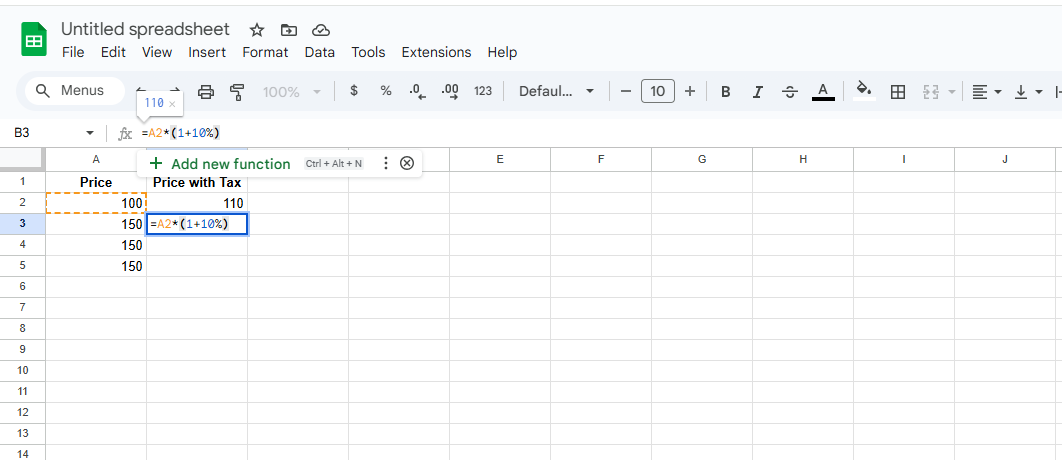
Raccourci Excelmatic :
Téléchargez vos données et demandez : "Affiche les prix avec 10% de taxe." Fini.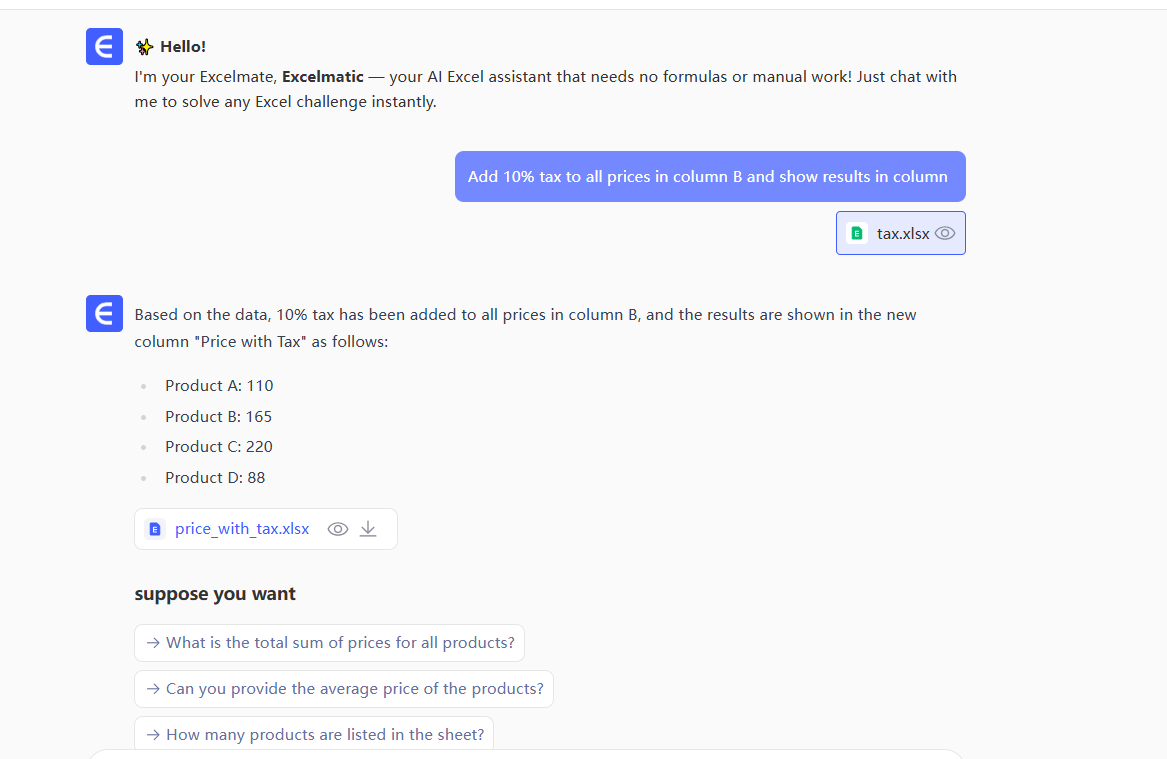
Calculer des taux de croissance
Besoin de comparer les ventes de ce mois à celles du mois dernier ?
- Formule Excel :
=(B2-A2)/A2→ Formatez en % - Astuce Excelmatic : Dites "Calcule le taux de croissance mensuel en %" et obtenez des visuels instantanés.
Pièges courants (et comment les éviter)
- Erreurs de formatage : Oublier de définir les cellules en % ? Excel pourrait afficher
2500%au lieu de25%. Oups. - Erreurs de formules : Confondre
A1et$A$1en copiant des formules. - Désastres de division : Des erreurs
#DIV/0!? Enveloppez les formules dansIFERROR.
Solution Excelmatic : L'IA détecte ces erreurs automatiquement. Finis les casse-têtes !
Passez au niveau supérieur : Astuces avancées sur les pourcentages
- Mise en forme conditionnelle : Mettez en couleur les cellules où la croissance dépasse 20%.
- Tableaux croisés dynamiques : Résumez les variations en % par catégories en quelques clics.
- Tableau de bord IA d'Excelmatic : Repérez automatiquement des tendances comme "Les ventes du Q3 ont augmenté de 15% sur un an" sans écrire une seule formule.
Quand utiliser Excel vs. les outils IA
- Restez sur Excel si vous aimez le contrôle (et mémoriser des formules).
- Passez à Excelmatic quand vous avez besoin :
- De calculs instantanés à partir de commandes vocales ou textuelles
- De rapports automatiques avec analyses en %
- De ne plus vous soucier du formatage manuel
Cas d'usage réels
- Commerce : Calculez des prix soldés pendant les promotions éclair.
- Éducation : Notez des examens avec des pourcentages pondérés.
- Finance : Suivez les rendements d'investissement avec moins d'efforts.
Conclusion
Les outils de pourcentage d'Excel sont puissants, mais avouons-le—ils prennent du temps. Pour les équipes qui ont besoin de résultats rapides et précis sans les tracas des formules, Excelmatic change la donne.
Essayez-le gratuitement : Laissez l'IA gérer vos pourcentages pendant que vous vous concentrez sur l'essentiel.






